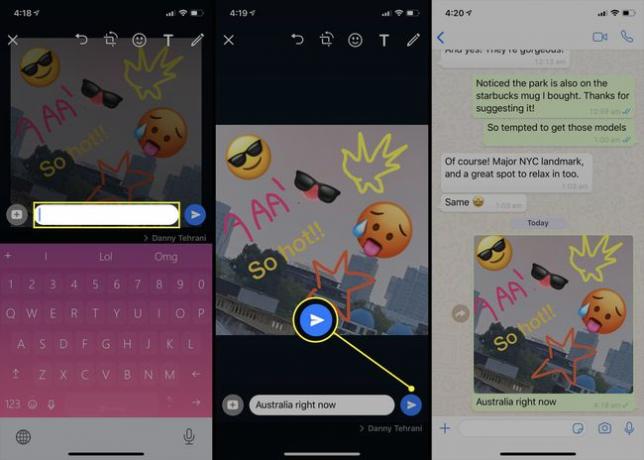Как да редактирате изображения на WhatsApp
Изпращане на изображение или снимка до контакт в Приложение WhatsApp е обичайна практика, с която повечето потребители вече са запознати, но знаете ли, че и вие можете редактирайте изображението директно в WhatsApp, без да се налага да отваряте отделно приложение за редактиране на изображения Вашият смартфон или таблетка?
Ето пълно ръководство стъпка по стъпка за това как да редактирате снимки в WhatsApp, да ги изрязвате, оцветявате и да пишете и рисувате върху тях.
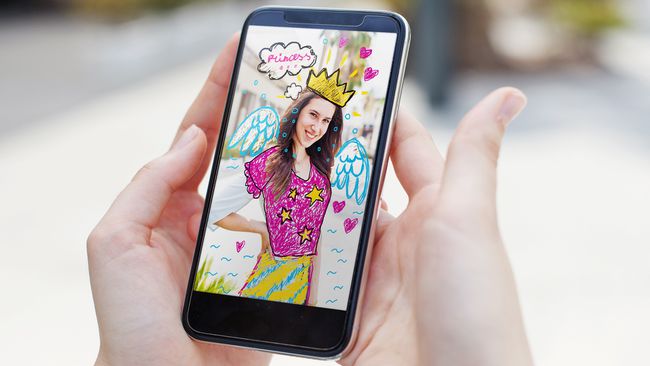
Как да редактирате снимка в WhatsApp
За да направите промени в изображение на WhatsApp, всичко, от което се нуждаете, е приложението WhatsApp, инсталирано на вашия смартфон или таблет. Без закупуване на никакви допълнителни софтуер или са необходими услуги.
Нови опции за редактиране се добавят към приложението WhatsApp през цялото време. За да получите всички тези нови функции, уверете се, че имате най-новата версия за изтегляне на WhatsApp за вашия Android или iOS устройство.
Отидете в разговора за чат на WhatsApp, в който искате да публикувате снимка или изображение.
Докоснете Камера икона.
-
Направете нова снимка или докоснете Живопис икона, за да използвате такава, запазена на вашето устройство.
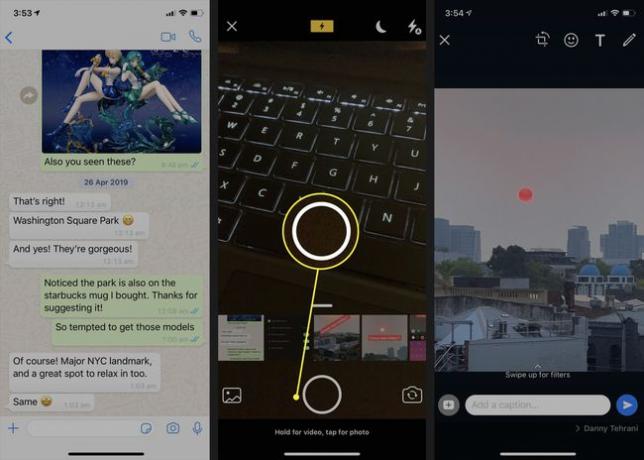
-
След като изображението се зареди, ще можете да го редактирате.
Докосването на синята икона за изпращане до текстовото поле ще публикува вашето изображение в разговора за чат незабавно. Уверете се, че не го докосвате, докато не приключите цялото ви редактиране.
Докоснете първата икона от горното меню, за да отворите Инструмент за изрязване и завъртане.
-
Плъзнете пръста си по кръга под изображението, за да го завъртите.
Винаги можете да отмените редакция, като докоснете иконата със стрелка над квадрата. За да премахнете всички редакции, докоснете Нулиране.
Плъзнете ъгъла на полето около изображението, за да го изрежете.
-
Докоснете Свършен.
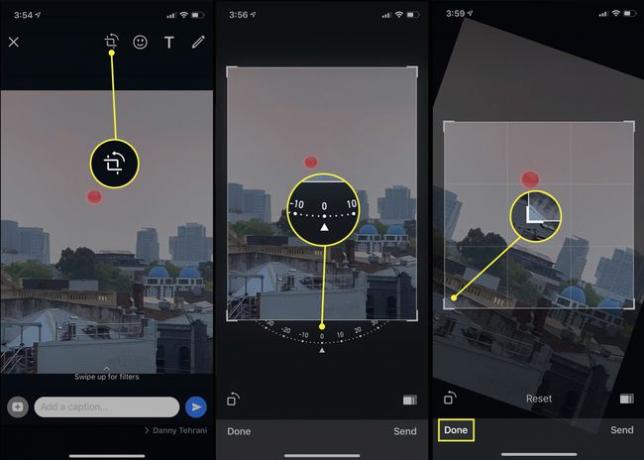
Докоснете Усмивка на лицето икона, за да използвате стикери и емоджи върху вашето изображение.
-
Можете да преглеждате стикерите и емоджи, изтеглени в момента във вашето приложение WhatsApp, или да използвате Търсене икона в горния ляв ъгъл, за да прегледате конкретни в онлайн библиотеката.
Първите три стикера са динамични и могат да се използват за показване на текущото време и местоположение.
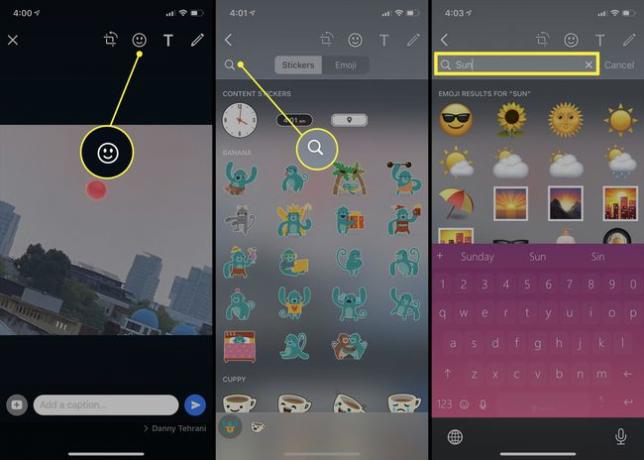
Докоснете стикер или емоджи, за да го добавите към изображението си.
-
Използвайте два пръста, за да го преместите и преоразмерите.
Добавете още WhatsApp стикери към вашето изображение, ако желаете.
-
След това добавете малко текст. Докоснете T икона, за да отворите текстовия инструмент.
Добавянето на текст към снимка в WhatsApp може да бъде ефективно, за да пожелаете на някого Честит рожден ден или Весела Коледа или дори да посочите нещо в изображението, както бихте направили, ако правите бележки в книга.
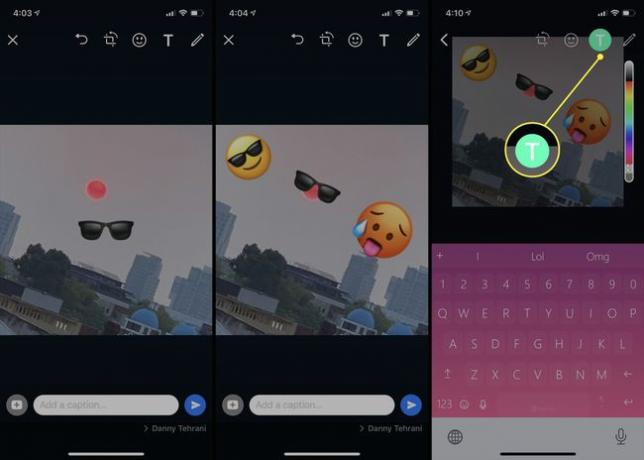
Трябва да се появи клавиатура. Въведете съобщението си и променете цвета на шрифта, като изберете един от Цветна лента вдясно.
Докоснете стрелката в горния ляв ъгъл, за да затворите Текст инструмент.
-
Премествайте, завъртайте и преоразмерявайте текста си, както направихте с емоджи и стикери, като го притискате с два пръста.
Можете да местите всичко, което сте добавили, като просто докоснете и плъзнете с един пръст. Преоразмеряването и завъртането изисква два пръста.
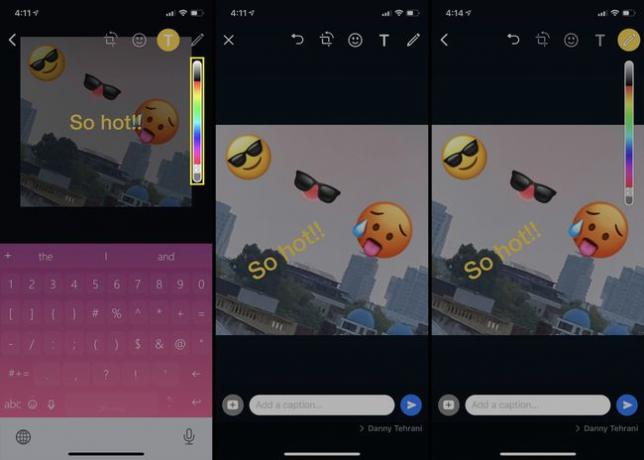
WhatsApp Рисувайте върху картини Функцията за Android и iOS е един от най-популярните инструменти в приложението WhatsApp на смартфони с Android и iPhone. Отворете го, като докоснете Химилка икона. Това е последната икона на редактиране лента с инструменти.
Изберете цвят за писалката, като плъзнете пръст нагоре и надолу Цветна лента от дясната страна.
-
С избран цвят, използвайте пръста си като писалка, за да рисувате или пишете върху снимката на WhatsApp.
Ако направите грешка, докоснете иконата за отмяна от горната лента с инструменти. Трябва да се появи, след като нарисувате нещо.
-
Ако желаете, изберете друг цвят и нарисувайте или напишете нещо друго. Когато сте готови, докоснете стрелката назад в горния ляв ъгъл.
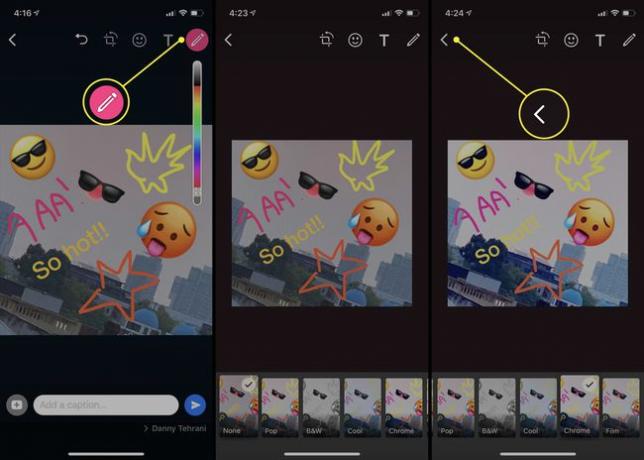
След това плъзнете нагоре върху изображението си, за да активирате Филтрирайте меню.
Докоснете филтър, за да видите как изглежда в реално време.
След като имате филтър, който харесвате, докоснете обратно икона.
Добавете надпис към снимката си в WhatsApp, като докоснете текстовото поле под изображението.
Въведете съобщението си чрез клавиатурата. Докоснете Връщане ключ, след като сте готови.
-
Докоснете синьото Изпратете икона, за да публикувате снимката си в WhatsApp в чата.